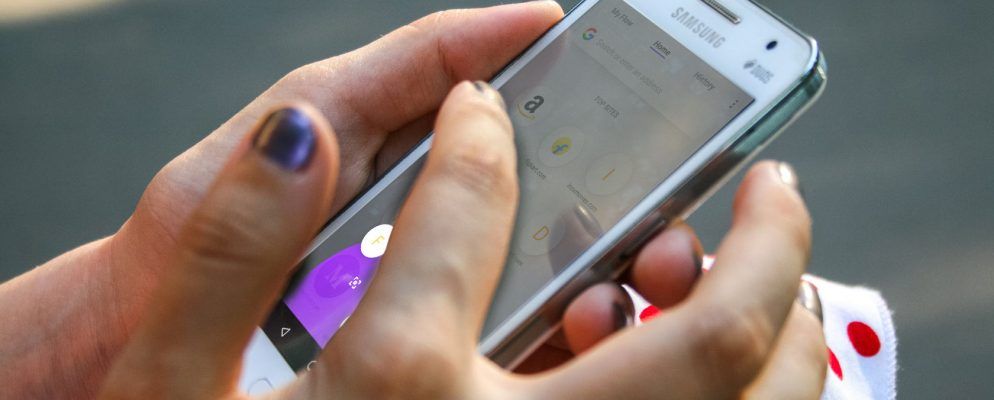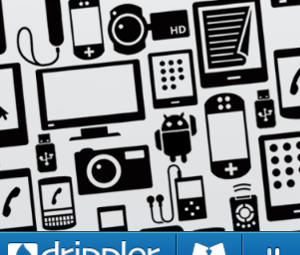由于使用了移动浏览功能,因此网络无处不在,但通过移动设备浏览互联网仍然效率低下。造成这种情况的主要原因有两个:浏览器设计不一致和浏览习惯。
许多用户不知道使用移动浏览器的最有效方法。他们通过更多地关注菜单和小按钮来浪费时间。但是,许多用户都避免使用一种浏览器技巧:手势。
手势使浏览变得有趣而高效,并提供了明显的认知优势。我们将向您展示五种支持手势的移动浏览器,以及使用它们来提高工作效率的方式。
1。 Google Chrome:功能强大的浏览器,支持手势



Google Chrome是Android的默认移动网络浏览器。它有很多技巧,包括对手势的支持。
Chrome的标签概述提供了所有打开的标签的概述。您可能经常会点击地址栏旁边的方形标签按钮将其打开。但是还有另一种方法:点击并下拉地址栏以访问标签。
如果打开了大量标签,则很难看到每个标签的内容从标签概述中。不要理会概述; 在地址栏上水平滑动手指以切换标签页。继续滑动即可循环浏览所有打开的标签页。
Chrome的三点菜单包含多个Chrome功能。您可以打开新标签页,发起隐身会话,共享页面,更改设置等等。但是,将手指对准那个微小的菜单按钮并不总是很方便。浏览此菜单时有一个手势技巧:从屏幕右上角向下滑动,然后将手指滑到您要选择的菜单选项。松开手指以选择选项。
另一个常见手势是:重新加载页面。
下载:您无需用鼠标点击三点菜单中的“重新加载"按钮,而是用手指<下拉>拉动页面并在看到圆形重新加载符号时将其释放。 Google Chrome(免费)
2。 Opera Touch:带快速操作按钮的单手浏览



Opera Touch是一个相对较新的移动Web浏览器。我们发现Opera比Google Chrome浏览器快。首次打开该应用程序时,该应用程序将指导您完成一系列迷你教程,详细介绍所有基本功能。它模糊了背景,让您可以通过即时搜索栏立即搜索网络。主屏幕包含四个主要元素:
Opera Touch旨在用一只手浏览网页,因此默认情况下,它具有完整的手势支持。
“快速操作"按钮是浏览器的心脏。长按按钮并向上滑动时,按钮的内容会扩展。它会根据您在应用程序中的位置显示不同的菜单。
如果在主屏幕中,您会从左到右看到三个按钮- QR码, 搜索和语音搜索。而且,如果您在页面视图中,则会看到两组菜单- Tab 菜单和 Button 菜单。
>标签菜单由三个最近打开的标签和一个指向标签视图的快捷方式组成。 按钮菜单包括五个按钮:重新加载,关闭,搜索,新标签 ,然后发送到我的流程。最后一个选项直接在桌面上打开该标签。
您可以在 Tab菜单本身中预览该标签。滑动打开快速动作按钮,然后将手指放在选项卡上以生成预览。要获得所有标签的概述,请点击快速操作按钮,然后向上滑动到标签视图。从此处,向左滑动即可关闭选项卡,向右滑动可打开桌面上的选项卡。
将选项卡发送到桌面时,该选项卡将保留在应用程序中并用作副本。点击更多>设置菜单,您会看到更多有用的选项,包括阻止密码劫持尝试的功能。
下载: Opera Touch(免费)
3。 Smooz浏览器:平滑的浏览以及对手势的惊人支持



Smooz是功能丰富的移动浏览器,可通过直观的基于手势的导航和选项卡管理控件帮助您快速访问。 主页屏幕具有三个主要元素:
在打开大量标签后,您可能希望固定始终浏览的标签。为此,请先点击并按住页面以打开 Tab Manager 。在打开的标签页下,点击并按住该网站即可将其固定。此功能在任何其他移动网络浏览器中均不存在。如果您不小心关闭了标签页,请转到已关闭标签页,然后点击恢复。
设置菜单还有两个有用的功能选项。启用 Data Saver (数据保护程序)以减少在蜂窝连接上浏览时的数据。然后切换阻止图片进一步保存数据。
在搜索栏中键入查询,您会找到指向在新标签页中打开的链接 >在您的搜索结果旁边。然后,您只需向左或向右滑动即可浏览页面。要关闭标签页,您不必寻找很小的 X 按钮。 只需从搜索图标上向上滑动,标签就会关闭。再次点击以打开新标签。
Smooz还可以让您设置其他手势功能。点击更多>设置以打开它。在手势选项下,启用使用手势导航。它具有四个导航控件:右下,左下,右上和左上。对于这些控件中的每一个,您都可以分配一个特定的设置。例如,您可以分配“向下右"手势来重新加载页面。
下载: Smooz浏览器(免费)
4。海豚浏览器:字母形手势



海豚浏览器具有干净简洁的界面,可浏览网络。它具有出色的手势支持,并具有用于前进/后退,刷新等的基本模式。因此,您可以用手指滑动来打开网站并浏览浏览器功能。
要创建新手势,请点击屏幕底部的灰色海豚图标。选择设置图标,然后转到手势和声纳。在此页面上,您可以看到一些常见网站的手势。但是,您也可以为自己喜欢的网站分配一个手势。
Type in the URL, then press the Add+ button. Now draw the gesture and press Done to save it. Ensure that you don’t create a duplicate gesture, as this will create a conflict. In the More Actions section, you can see and configure the gestures of commonly used browser actions.
使用这些手势很简单。只需长按底部的灰色海豚图标,然后向上滑动到左侧即可。在新窗口中绘制手势-如果操作正确,站点将在新选项卡中打开。
下载: Dolphin Browser(免费)



Cake Browser提供了全新的移动浏览方式,因为它以独特的方式结合了搜索和手势。输入搜索查询时,它不会自动提供通常的搜索结果,而是自动打开前三个自然搜索结果。然后,当您向右滑动时,它将打开下一页。
在后台,浏览器会自动分析搜索结果并将结果预加载到内存中。主屏幕有两个主要元素:
输入搜索词,然后点击搜索图标。然后,浏览器会自动从多个站点加载搜索结果。您可以选择其他媒体类型以显示结果,包括图像,视频或新闻站点。为此,请点击搜索图标,然后选择图片,视频或新闻图标。
您还可以选择并重新排列您喜欢的视频搜索引擎。转到设置,点击视频搜索,然后根据需要安排视频站点。这些选项是 YouTube , Vimeo , Dailymotion 和 Big Video 。您还可以禁用特定的视频网站。
下载: Cake Browser(免费)
以其他方式在整个Android中使用手势
低效率的浏览习惯会浪费您的宝贵时间。但是手势可以帮助您避免这种情况。它们在各种情况下都很有用,例如当您在旅途中且不能用双手,一只手感到疼痛或只是想提高工作效率时。
如果您可以在Android手机上的其他位置应用这些手势,那不是很好吗?我们的Android最佳自定义手势应用指南将帮助您做到这一点。
标签: Android应用 海豚浏览器 手势控制 Opera浏览器